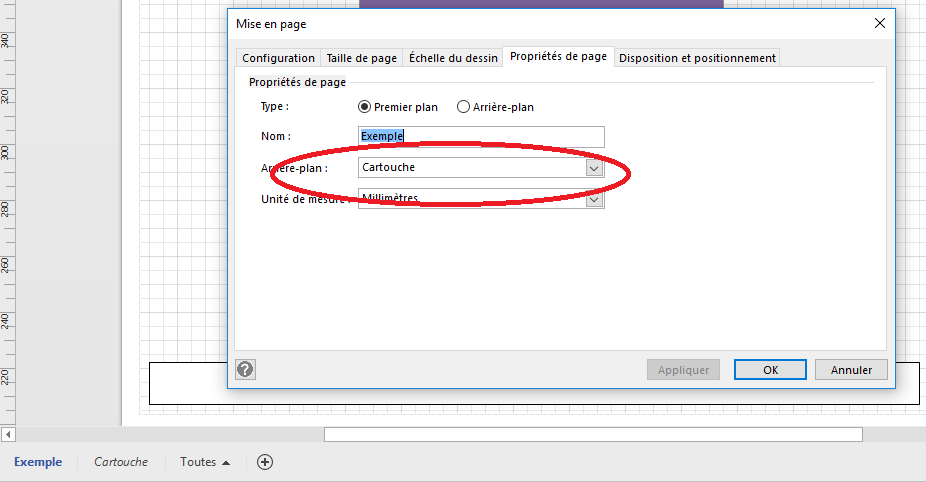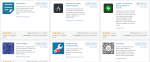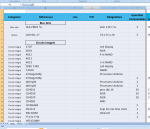Comment changer l’Échelle d’un dessin sur Visio :
Lorsque l’on travaille sur Visio, et afin de conserver le dessin sur une seule page, il peut être utile de changer l’échelle du dessin.
pour cela, dans le menu « création » cliquez sur « mise en page » (voir photo ci dessous)
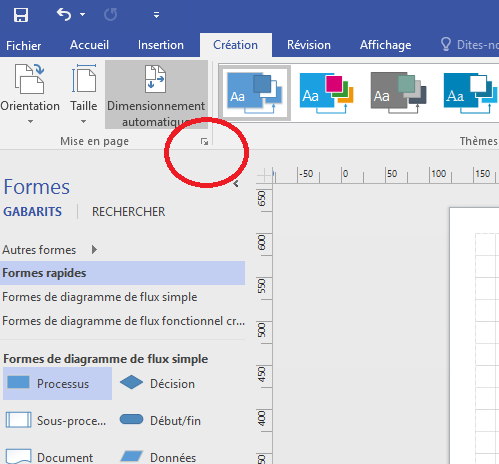
Dans la fenêtre mise en page (photo plus bas), cliquez sur « échelle du dessin » puis sur « échelle personnalisée »
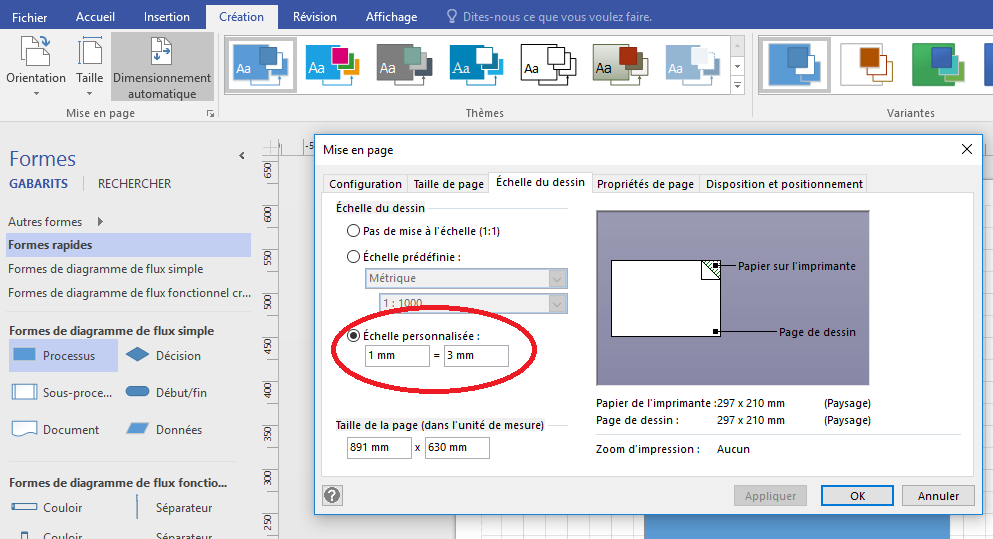
Comment créer un modèle de cartouche et l’insérer dans tous les onglets d’un fichier Visio :
Pour creer un model de cartouche qui sera appliqué sur tous les onglets, il faut proceder comme ceci :
– ajouter un nouvel onglet, nommé cartouche
– definir une zone, par exemple un rectangle
– passer en mode texte > clic droit « insérer un champ » (exemple date, nom de fichier) (photo ci dessous)
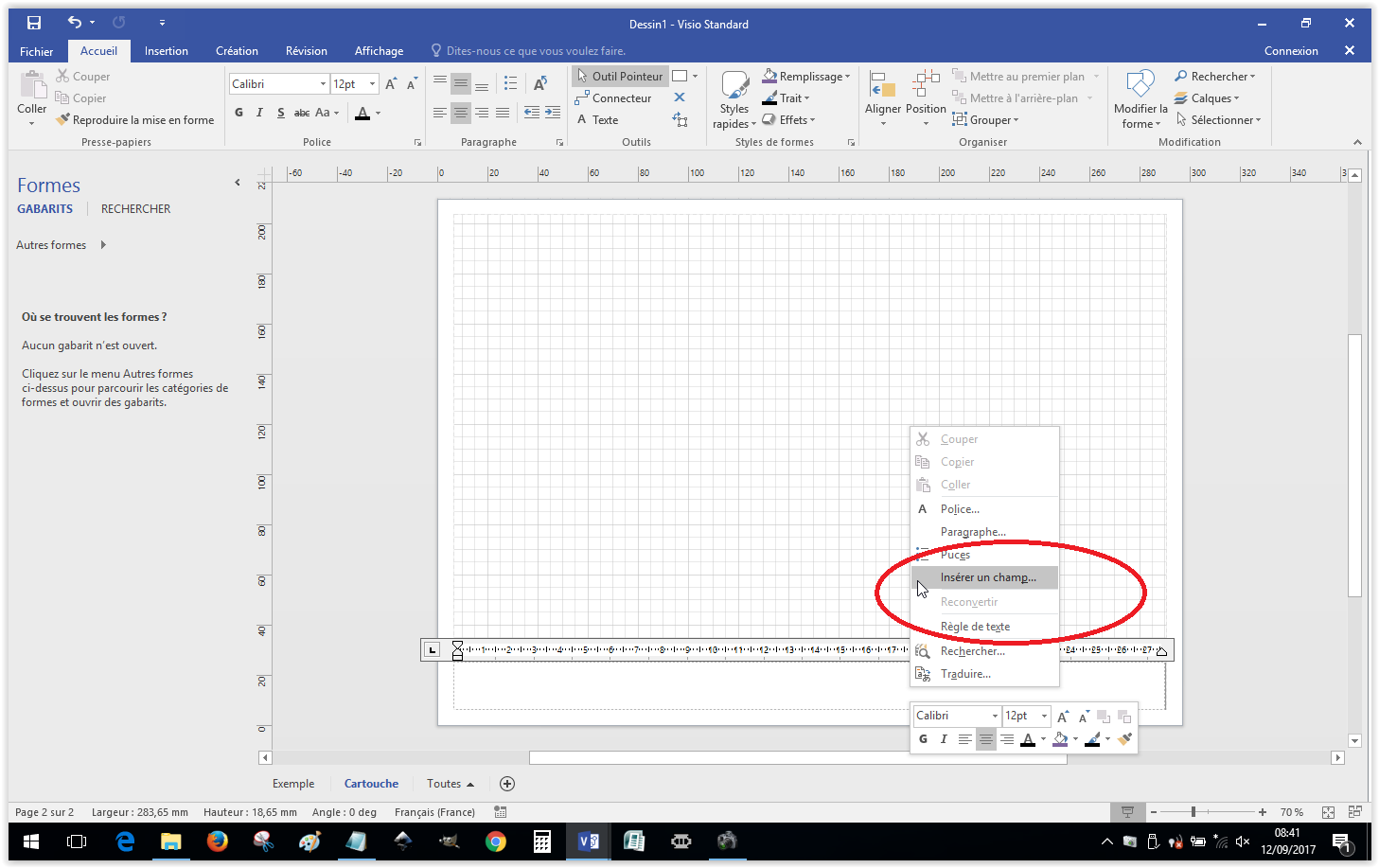
Ensuite il faut définir ce cartouche comme arrière plan, pour cela, il faut faire un clic droit sur le nom de l’onglet « cartouche » puis « mise en page » et dans l’onglet « propriété de la page », cocher « arrière plan » (photo ci dessous)
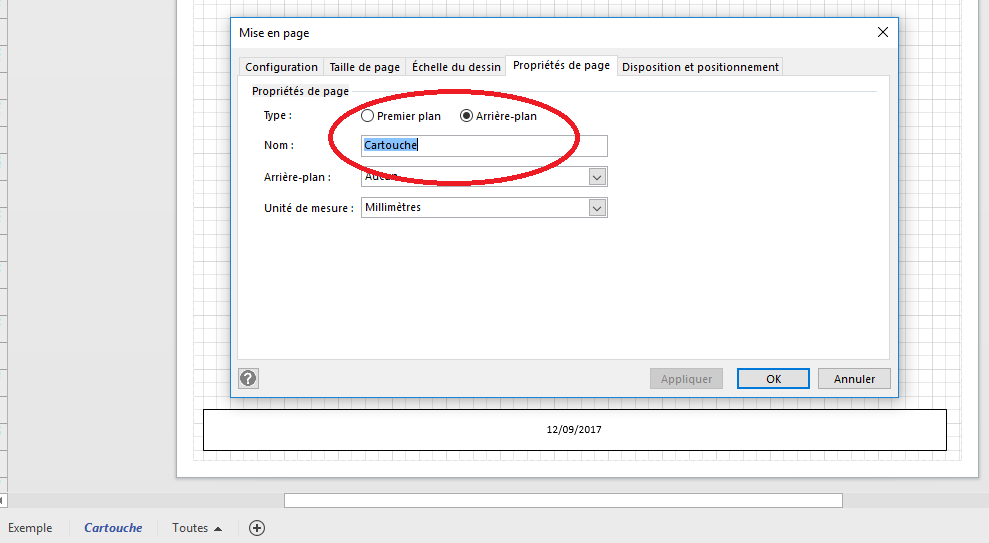
L’etape suivante consiste à utilier ce cartouche dans les differents onglets du fichier visio.
Pour reproduire ce cartouche dans les autres onglets, il faut faire un clic droit sur l’onglet concerné et cliquer sur « mise en page » puis dans arrière plan, sélectionner « cartouche »